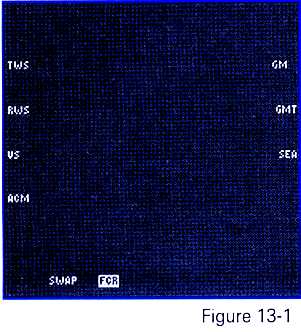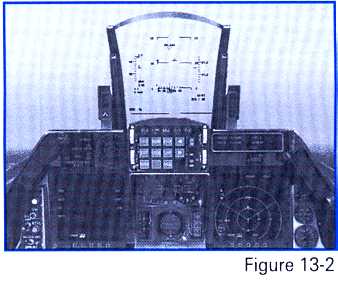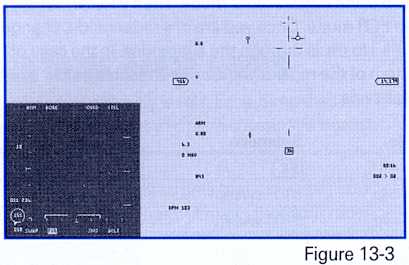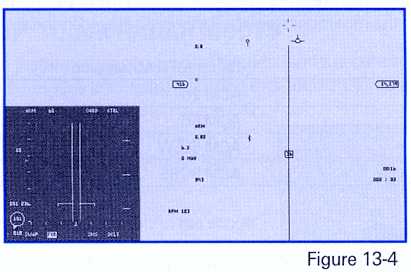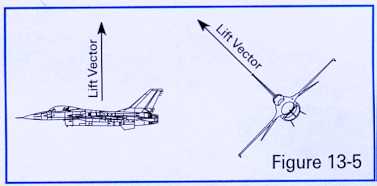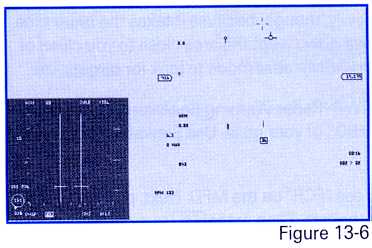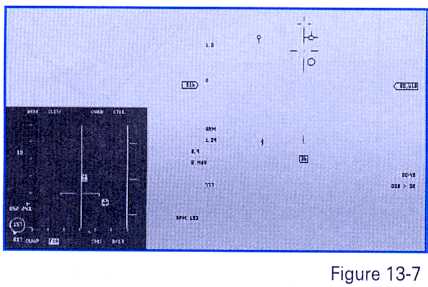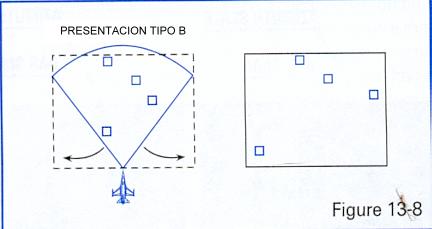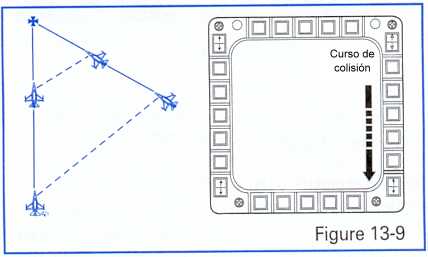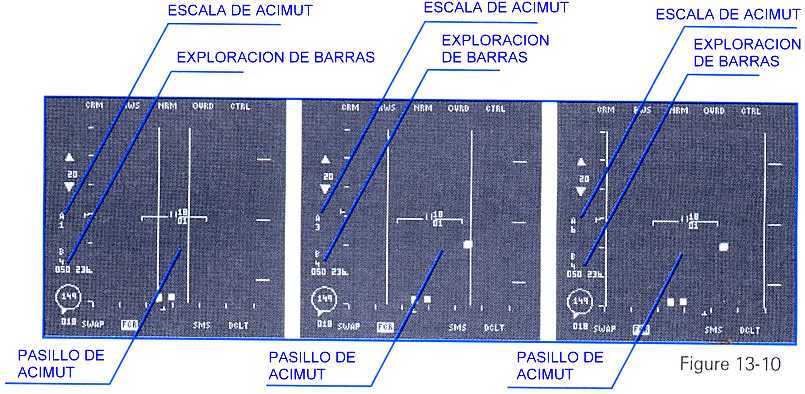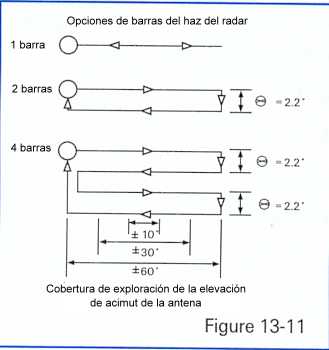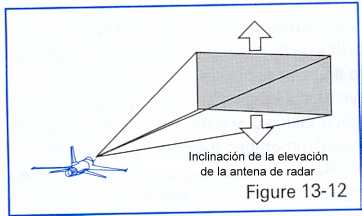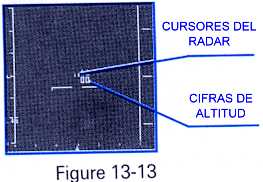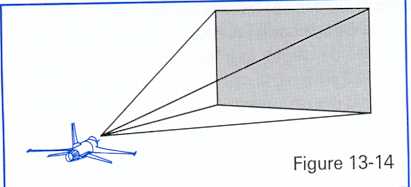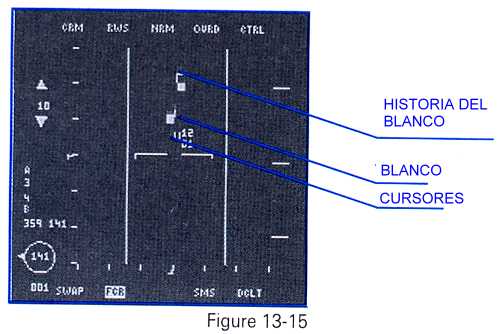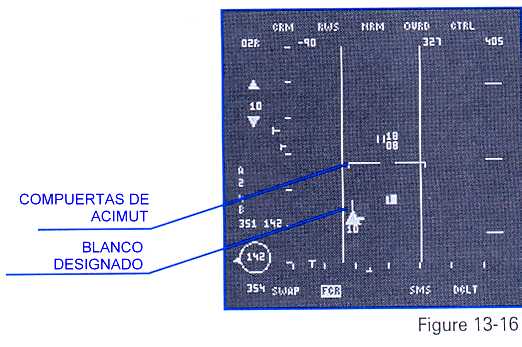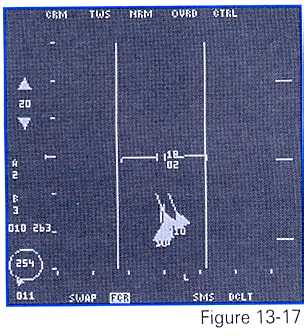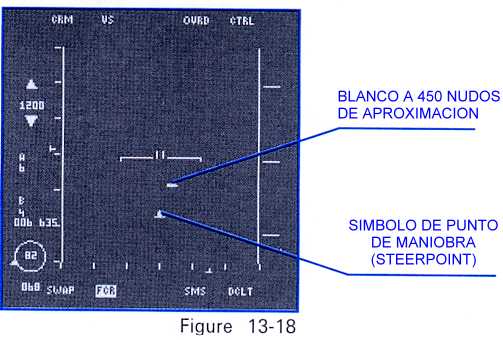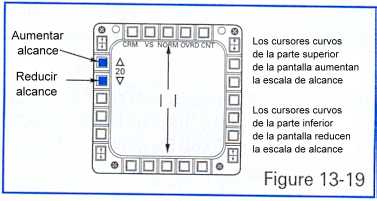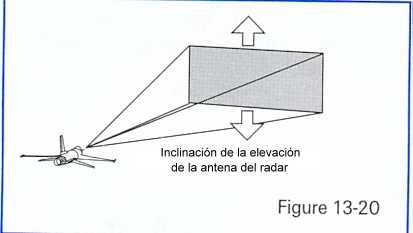|
Las siguientes
misiones de entrenamiento brindan detalles sobre el sistema de radar del F-16 y
le permiten ejercitarse en el uso de ciertas armas específicas.
MISIÓN 13: MODOS DE RADAR AIRE-AIRE
Falcon 4.0 cuenta con tres niveles de dificultad de aviónica: Fácil,
Simplificado y Realista. Las instrucciones para estas misiones de entrenamiento
suponen que usted ha elegido el modo realista de instrumentos de aviónica que
presenta los modos de radar más realistas.
El radar AN/APG-68 del F-16 puede hallar y seguir blancos que se encuentren
dentro de los +/-60° del acimut y +/-60° de la elevación de la nariz del avión
|
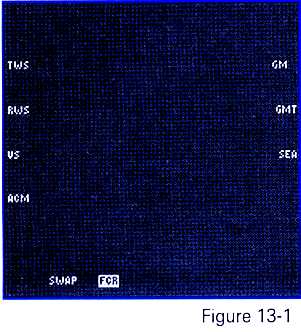
|
Esto
no significa que el radar puede buscar en todas las direcciones de este gran
espacio aéreo instantáneamente. Significa que el radar puede apuntar su haz y
buscar un blanco dentro de una porción determinada de este gran espacio aéreo,
dentro de sus límites físicos.
El F-16 cuenta con varios modos de radar, algunos funcionan dentro del alcance
visual y otros fuera de él. Por lo general, los modos de radar ACM (Air Combat
Maneuvering -Maniobras de combate aéreo) pueden usarse para fijar el radar
sobre blancos que están dentro del alcance visual.
Para visualizar el radar en uno de los MFD, pulse la tecla ACENTO GRAVE para el
MFD izquierdo o la tecla MÁS para el derecho hasta que aparezca el menú
ilustrado en la
Figura 13-1. Luego, podrá recorrer los distintos modos de radar aire-aire
pulsando la tecla [F1].
|
VISIÓN GENERAL DE LOS MODOS DE RADAR AIRE-AIRE
Para dominar los instrumentos de Falcon, es preciso comprender el concepto de
modos principales y secundarios. Este concepto gobierna el funcionamiento de
todos los modos de radar.
|
Primero,
es necesario elegir una pantalla de radar en uno de los MFD. Diríjase a la
vista de cabina 2-D pulsando la tecla [2] tal como se ilustra en la Figura 13-2.
Los MFD son las dos pantallas de radar cuadradas que dominan la cabina.
Las opciones de visualización de los visores MFD aparecen en la pantalla. La
opción seleccionada estará resaltada. En la Figura 13-2, la opción
"MENU" aparece resaltada. Para activar el radar, seleccione la opción
FCR (Fire Control Radar -Radar de control de tiro) en la mitad superior. Una vez
que haya elegido FCR en uno de los MFD, podrá recorrer los diversos modos
principales y secundarios del radar.
|
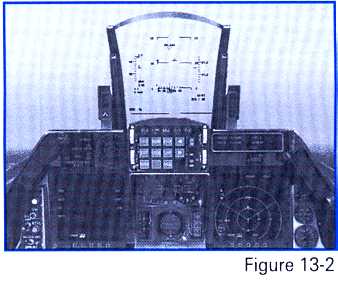
|
Sin embargo, en
la mayoría de los casos para activar el FCR bastará con pulsar la tecla ACENTO
GRAVE hasta que la palabra "RWS. aparezca en el visor MFD izquierdo. El
modo RWS es el modo de radar predeterminado. Luego, simplemente puede pulsar la
tecla [F1] para activar el modo FCR aire-aire deseado. Una vez que se encuentre
en uno de los modos, puede modificar sus características operativas pulsando la
tecla [F8] ru para desplazarse por los modos secundarios. En el caso del modo
principal ACM, la tecla [F8] modifica significativamente el patrón del radar.
La tabla siguiente muestra la sucesión de los modos principales y secundarios
de FCR.
|
Modo Principal
|
Modo Secundario
|
Modo secundario
|
Modo Secundario
|
Modo Secundario
|
|
[F1]
|
[F8]
|
[F8]
|
[F8]
|
[F8]
|
|
RWS*
|
Barrido de +/-60°
|
Barrido de +/- 10°
|
Barrido de +/- 30°
|
|
|
VS*
|
Barrido de +/-60°
|
Barrido de +/- 10°
|
Barrido de +/- 30°
|
|
|
TWS**
|
Barrido de +/-25°
|
Barrido de +/- 10°
|
|
|
|
ACM
|
Exploración de HUD
|
Exploración vertical
|
Exploración Giratoria
|
Exploración de mira de
alineamiento
|
* Siempre se inicia con un barrido de +/- 60°
** Siempre se inicia con un barrido de +/- 25°
Pulse [F1] para recorrer los modos principales en sucesión. Pulse [F8] para
recorrer los sucesivos modos secundarios de un cierto modo principal.
ACM
En el F-16 el modo de radar ACM se utiliza para dar indicaciones o apuntar las
armas. Los modos de radar BVR hacen lo propio, pero también le serán útiles
para encontrar el blanco. Esto no sucede con el modo ACM. En la mayoría de los
casos, al usar el modo ACM el blanco se puede ver y se emplea el radar para
apuntar el misil y dispararlo.
El F-16 tiene cuatro modos ACM secundarios Pulse la tecla [F8] para ir recorriéndolos.
Los modos secundarios se enumeran a continuación junto con la indicación
mnemotécnica (o etiqueta) que aparece en el radar del MFD:
|
Modo ACM Secundario
|
Indicación en el MFD del radar
|
|
Exploración del HUD (30x20)
|
ACM 20
|
|
Exploración vertical (0x60)
|
ACM 60
|
|
Exploración giratoria (20x60)
|
ACM SLEW
|
|
Mira de alineamiento
|
ACM BORE
|
Modo secundario ACM de mira de alineamiento (BORE)
Los modos ACM secundarios anteriormente mencionados se dirigen hacia el blanco
por medio del HUD. En el modo secundario de mira de alineamiento, el haz del
radar se apunta hacia el blanco directamente desde la nariz del avión. Al
entrar en este modo secundario, el HUD muestra una colima de mira óptica que
representa el haz del radar. La Figura 13-3 ilustra el modo secundario de mira
de alineamiento con el patrón de exploración del radar y los símbolos del HUD
relacionados. Al fijar un blanco, aparece el cuadro TD (Designador del blanco)
alrededor del mismo. Este cuadro indica la posición del blanco. Cuando el
blanco está fuera del HUD con el radar fijado en él, el cuadro TD se convertirá
en una línea de localización que se origina en la colima. Esta línea de
localización apunta al blanco.
El modo de mira de alineamiento es uno de los más usados debido a su gran
precisión. Puede fijar el blanco deseado con precisión gracias al estrecho
patrón de exploración que permite este modo. La misión debería comenzar en
el modo RWS del FCR. Si no está en dicho modo, pulse la tecla [ hasta que la
sigla "FCR" aparezca en el MFD. Luego, pulse [Fl] para recorrer los
distintos modos de radar aire-aire hasta llegar a "ACM". Una vez allí,
pulse [F8] para recorrer los distintos modos ACM secundarios hasta que aparezca
la palabra "BORE" junto a "ACM"
Modo secundario ACM de exploración vertical (ACM 60)
El siguiente modo secundario ACM es el de exploración vertical (10X60). En él,
el radar realiza una exploración o barrido vertical de 10° de ancho por 60°
de alto. Este barrido vertical de 60° va desde los 10° por debajo de la colima
hasta los 50° por encima de ella. Al entrar en el modo secundario de exploración
vertical, el HUD presenta una línea vertical, tal como se ilustra en la Figura
13-4.
|
Este
modo secundario resulta muy útil ya que permite fijar blancos que se encuentran
a lo largo del vector de sustentación. El vector de sustentación, ilustrado en
la Figura 13-5, es la línea vectorial que se extiende de forma rectilínea
desde la cabina.
Toda vez que fija un
blanco en dirección a la nariz del avión a una G elevada, actividad que
realizará a menudo, terminará fijándolo a lo largo del vector de sustentación.
|
|
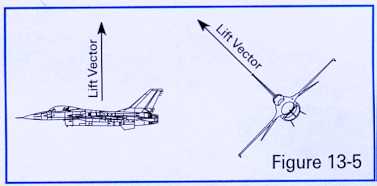
|
A medida que
acerca la nariz al blanco a altas G, puede usar el modo secundario de exploración
vertical para fijarlo antes de que pueda verlo en el HUD. Otro uso de este modo
secundario es cuando no cuenta con suficiente energía (no podrá virar a
semejante velocidad) para apuntar su nariz sobre el blanco. En esta situación,
utilice la exploración vertical para fijar el radar sobre el bandido y disparar
un misil, incluso si no cuenta con la energía suficiente como para apuntar la
nariz del avión hacia él.
Para entrar en el modo de exploración vertical, pulse la tecla ACENTO GRAVE
hasta que aparezca la sigla "FCR" en el MFD Luego, pulse [F1] para
recorrer los distintos modos de radar aire-aire hasta llegar a "ACM".
Pulse la tecla [F8] para recorrer los distintos modos secundarios ACM hasta que
aparezca el número "60" próximo a "ACM" junto con un
estrecho patrón de exploración vertical en la pantalla del radar.
Modo secundario ACM de exploración del HUD (ACM 20)
El modo secundario de exploración del HUD se utiliza para fijar blancos que están
dentro del campo visual de 30X20. Esencialmente, el HUD del Falcon abarca dicho
campo, tal como lo ilustra la Figura 13-6. Es el menos útil de todos los modos
ACM por su menor precisión y mayor lentitud, en especial si se lo compara con
el modo secundario de mira de alineamiento En este último, el haz del radar
realiza un barrido rectilíneo hacia adelante Cuando entra en contacto con un
blanco dentro de las 10 millas náuticas, se fija inmediatamente en él. En el
modo secundario de exploración del HUD, el radar debe barrer un patrón
definido a fin de cubrir un área de 30X20. Obviamente, esto lleva tiempo. Y
justamente el tiempo es un bien muy preciado en el combate aéreo. Es mejor
dirigirse al modo de mira de alineamiento y fijar el blanco rápidamente, que
esperar en el modo secundario de exploración del HUD a que el radar encuentre
el blanco
Para entrar en el modo secundario de exploración del HUD, pulse la tecla ACENTO
GRAVE hasta que aparezca la sigla "FCR" en el MFD. Luego, pulse [F1]
para recorrer los distintos modos de radar aire-aire hasta llegar a "ACM
". Una vez allí, pulse [F8] para recorrer los distintos modos secundarios
ACM hasta que aparezca el número "20" junto a "ACM"
Modo secundario ACM de exploración giratoria (SLEW)
El
modo secundario ACM de exploración giratoria brinda un patrón de exploración,
giratoria móvil de 20X60. Al entrar en este modo, el HUD muestra una colima o
cruz vertical, similar a la del modo de mira de alineamiento, aunque con una
diferencia primordial. En este modo secundario, aparecerá un círculo en algún
lugar de la colima. El círculo representa el centro del patrón de exploración
de 20X60. La Figura 13-7 muestra el barrido de radar giratorio ACM Y los símbolos
del HUD relacionados.
El ACM giratorio es
un modo de gran utilidad. Difiere de los demás en que no siempre se utiliza
para fijar un blanco que está a la vista. De hecho, es el único modo ACM que
se suele usar cuando no se puede ver el blanco. |
|
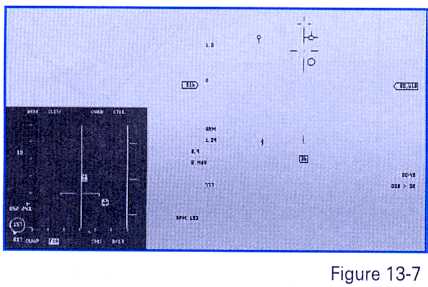
|
El uso principal
de este modo secundario ACM es "desinfectar" el espacio aéreo que
debe atravesar. Por ejemplo, supongamos que acaba de bombardear el blanco y que
sale del área en dirección a su base. Mientras realiza el viraje para adoptar
el rumbo de regreso, cambie al modo secundario ACM giratorio para asegurarse de
que no haya bandidos en el área Puede mover el patrón de exploración desde su
trayectoria de vuelo hasta muy por encima de ella y desde un lado del HUD al
otro. Sin embargo, debe hacerla lentamente, ya que el radar se toma su tiempo
para completar el barrido Mediante esta técnica, habrá limpiado toda el área
circundante de chicos malos. En este momento, puede cambiar a un modo de radar
de mayor alcance (que no sea ACM) y buscar blancos.
Otra aplicación del modo secundario ACM giratorio es cuando el RWR (Radar
Warning Receiver - Receptor de alertas de radar) le indica que hay un enemigo
cerca en un acimut específico dentro de :+/- 60° de su nariz. Utilice el modo
secundario ACM giratorio para hallar el blanco con suma rapidez.
Para entrar en el modo secundario de exploración del HUD, pulse la tecla ACENTO
GRAVE hasta que aparezca la sigla "FCR" en el MFD. Luego, pulse [F1]
para recorrer los distintos modos de radar aire-aire hasta llegar a
"ACM". Una vez allí, pulse [F8] para recorrer los distintos modos
secundarios ACM hasta que aparezca la palabra "SLEW" junto a
"ACM"
Los dos modos principales para encontrar blancos BVR (Beyond Visual Range -Más
allá del alcance visual) son RWS (Range While Search -Alcance de búsqueda) y
TWS (Track While ScanRastreo y exploración).
PRESENTACION DE TIPO B
Tanto el modo RWS como el TWS son bastante complejos, pero antes de internarnos
en una descripción detallada de sus símbolos de radar, debemos comprender el
concepto de la presentación de tipo B. Los modos RWS y TWS presentan los datos
con formato de tipo B. Este tipo de presentación es la mejor manera de visual
izar la información que ofrece el radar del F-16. ¿Qué es la presentación B
y cómo se lee la información que suministra? Resultará mucho más fácil
responder a esta pregunta si primero definimos qué no es la presentación de
tipo B. La presentación de tipo B no brinda una visión general del campo de
batalla aéreo. Tampoco puede presentar blancos en todas las altitudes. Por último,
la presentación de tipo B tiene limitaciones tanto de alcance como de acimut.
La Figura 13-8 muestra una presentación de tipo B y cómo recoge los datos del
radar del F-16 y los presenta en la pantalla del radar.
|
|
Observe en la Figura 13-8 cómo se divide el haz angular del radar en la base y
se ensancha a lo largo de la parte inferior de la pantalla del radar En la
presentación de tipo B, la nariz del avión no está en el centro de la parte
inferior de la presentación tipo B del radar, sino que aparece esparcida a lo
largo de toda la parte inferior de la presentación. Por ejemplo, un blanco que
navega en trayectoria rectilínea a través de la pantalla del radar y se dirige
a la parte inferior de la misma, está en un curso de colisión con su avión y
se estrellará contra usted si están a la misma altitud. |
|
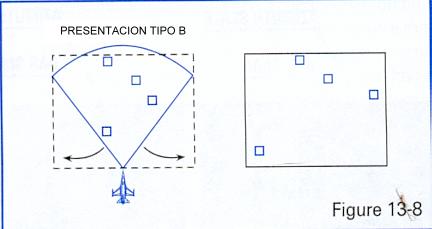
|
La Figura 13-9
muestra cómo funciona esta geometría.
|
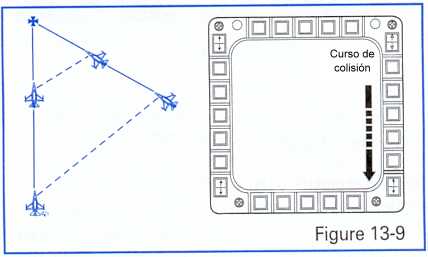
|
|
Observe además que en la Figura 13-9 el haz del radar sólo explora un volumen
muy específico del espacio aéreo. No alcanza en toda su magnitud los confines
de la tierra o del espacio. El piloto debe cambiar físicamente la elevación de
la antena a fin de cubrir ciertas bandas de altitud. La imagen de la presentación
de tipo B de la pantalla de radar representa solamente una vista aérea limitada
del espacio aéreo cubierto por el patrón de barrido del radar y mucho me temo
que sólo eso representa. Por estas razones, el uso de la presentación de tipo
B exige mucha práctica.
|
|
RWS
El modo RWS (Alcance de búsqueda) utiliza la presentación de tipo B y es el
modo de radar BVR principal proporcionado por el F-16. Se utiliza para hallar
blancos y apuntar misiles AIM-120, AMRAAM y AIM-7 Sparrow. En el modo RWS,
existen varias opciones de búsqueda:
- Alcance
- Acimut
- Exploración de barras
- Inclinación de la elevación del radar
También es posible seleccionar uno de los siguientes modos de alcance:
10,20,40,80 ó 160 millas. Sin embargo, la mayoría de los blancos aire-aire no
aparecerán en el radar hasta que se encuentren dentro de las 40 millas náuticas
de distancia. Reduzca el alcance del radar pulsando la tecla [F3] o bien, auméntelo
pulsando [F4] .
La siguiente opción de búsqueda es el barrido acimutal. En el modo RWS, puede
usar volúmenes de búsqueda de +/-10°, +/-30° o +/-60°. La Figura 13-10
muestra todas estas opciones de presentación de barrido acimutal.
Observe cómo
aparecen en pantalla las marcas ostroboscópicas acimutales al reducir el
barrido acimutal. No verá ningún blanco fuera de estas marcas. Observe también
en la misma figura los números correspondientes al alcance, la escala de acimut
y la exploración de barras en la parte inferior izquierda de la pantalla del
radar Modifique el barrido de acimut del radar pulsando [F8].
|
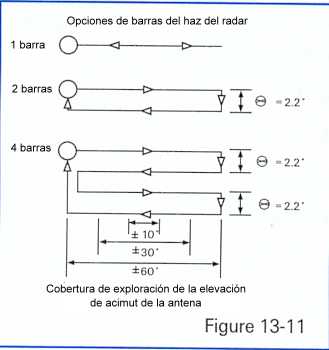
|
En
el F-16, existen tres opciones de barrido para el haz del radar. Puede
seleccionar un barrido rectilíneo de atrás hacia adelante. También puede
hacer que el haz del radar realice un barrido en una dirección y luego se
adelante unos pocos grados para realizar un barrido en la dirección contraria.
O bien, puede hacer que se adelante cuatro veces antes de cada barrido Estas
opciones de exploración de barras se denominan exploraciones de 1,2 y 4 barras
respectivamente El número que aparece en la parte inferior izquierda de la
pantalla del radar indica la Opción elegida. La Figura 13-11 muestra cómo se
mueve el haz para cada opción de exploración de barras.
Recuerde que un barrido completo a través de la pantalla del radar lleva su
tiempo Si elige la opción de 4 barras (la de uso más generalizado), el radar
tardará más en completar el barrido e iniciarse nuevamente, en realidad, más
del doble que el de 2 barras. Es por ello que se proporcionan varias opciones de
exploración de barras. La desventaja es que a una determinada inclinación de
la elevación del radar se cubre una menor altitud.
|
Ésta puede ser
una importante desventaja que debe considerarse de acuerdo con la necesidad de
realizar un barrido rápido. Como regla práctica, si conoce la posición del
enemigo, elija la exploración de 2 barras. Sin embargo, en condiciones normales
conviene utilizar la exploración de 4 barras.
|
La
última opción disponible es el ángulo de inclinación de la antena. La Figura
13-12 muestra cómo es posible inclinar el espacio de búsqueda hacia arriba y
hacia abajo
En el F-16, puede inclinar la elevación de todo el patrón de exploración de
barras del radar Pulse [F5] para inclinar el radar hacia abajo. Pulse [F6] para
centrar el radar a la altitud del avión Pulse [F7] para inclinar el radar hacia
arriba.
|
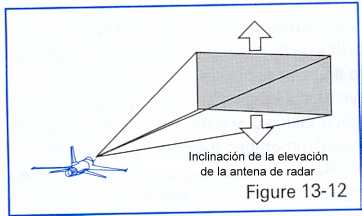
|
Podrá averiguar
la altitud cubierta por el radar con sólo mirar los cursores
Los cursores del radar son las dos líneas verticales que pueden girarse
(moverse) en la presentación de tipo B. Se utilizan para fijar los blancos
visualizados Más adelante hablaremos de los cursores del radar Pero ahora,
regresemos a la cobertura de la elevación de la antena del radar.
A la
derecha de los cursores aparecen dos pequeños números dispuestos verticalmente
Estos números indican el límite superior e inferior de la altitud de exploración
de barras al alcance del cursor seleccionado Es decir, indican la altitud mínima
y máxima de la búsqueda al alcance establecido por los cursores del radar.
La Figura 13-13 muestra los cursores del radar con los números de altitud a la
derecha
|
|
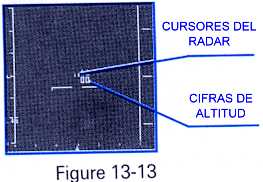
|
Al mover los
cursores del radar no se modifica la inclinación de la elevación ni se aumenta
el volumen de espacio aéreo de búsqueda. Obviamente, los números que aparecen
junto a los cursores se modificarán al mover los cursores hacia arriba o abajo
en la pantalla del radar Esto se debe a que el volumen de elevación del radar
es angular.
|
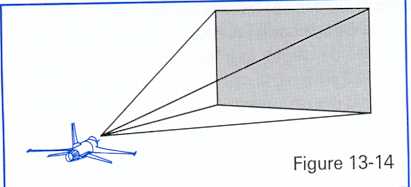
|
Para
una exploración de barras determinada, la búsqueda se realizará en un volumen
específico de espacio aéreo que es más estrecho en la cercanía y se amplía
al alejarse. Este concepto se ilustra en la Figura 13-14.
Al mover los cursores, podrá ver dónde se encuentran el extremo superior e
inferior del volumen de exploración de elevación dentro de una distancia
determinada.
|
BLANCOS RWS
En el modo RWS, los blancos dan sus primeras señales de vida como pequeños
cuadrados. Cada vez que el haz del radar pase sobre el blanco, se generará y
visualizará otro cuadrado. (En realidad no es tan simple, pero para esta misión
de entrenamiento es todo lo que debe saber.) El cuadrado generado en el barrido
anterior se desvanece después de algunos ciclos de barrido del radar y pasa a
integrar lo que los pilotos de F-16 denominan la "historia del
blanco". Esta historia define la trayectoria que el blanco adopta en la
pantalla del radar. Si bien la pantalla del RWS puede contener muchos cuadrados
pequeños, recuerde que no todos ellos son blancos puesto que algunos son parte
de la historia del blanco. La Figura 13-15 muestra los cursores del radar RWS,
los blancos y las historias de blancos en la pantalla del radar.
Utilice los cursores del radar para fijar el blanco Haga girar los cursores por
encima del blanco con las teclas de flecha IZQUIERDA, DERECHA, ARRIBA Y ABAJO.
Una vez colocados los cursores sobre el cuadrado del blanco, fíjelo pulsando la
tecla [0] del teclado numérico. Al designar un blanco, la pantalla del RWS se
modificará a RWS-SAM (Modo de conocimiento de la situación).
MODO RWS-SAM
El modo RWS-SAM es similar al RWS, pero en modo SAM El radar seguirá un blanco
designado mientras trata de buscar blancos adicionales Sin embargo, como el
RWS-SAM debe seguir un blanco, no puede realizar búsquedas en el mismo volumen
de espacio aéreo que antes. Por esta razón, las marcas ostroboscópicas
acimutales aparecerán en la pantalla del radar mostrando la cobertura acimutal
reducida.
|
Existen
otras diferencias además del barrido del acimut La diferencia principal que
apreciará es que ahora tiene un blanco designado.
En el HUD aparece un cuadro de designación de blanco TD o una línea de
localización y el cuadrado que identifica al blanco se convierte en un blanco
con forma de flecha con un vector de velocidad que sale de la nariz del avión
Junto a este blanco verá un número que representa su altitud.
Los cursores del radar están presentes aún y se pueden usar para fijar un
blanco diferente.
|
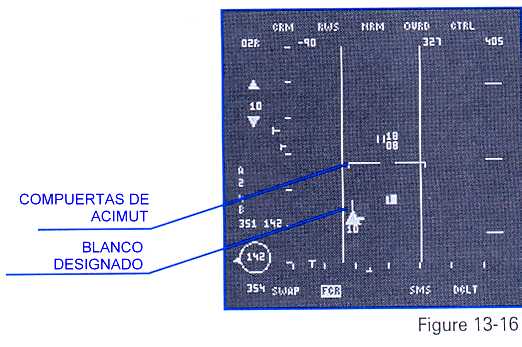
|
TWS
|
TWS
(se pronuncia "tuis") es un modo de radar que sigue varios blancos
simultáneamente. En el modo RWS-SAM, sólo es posible efectuar el seguimiento
de un blanco. En el modo TWS (Track While Scan - Rastreo y exploración) es
posible efectuar el seguimiento de 16 blancos simultáneamente. Éstas son las
buenas noticias. Lo malo es que en TWS no es posible explorar el mismo volumen
de espacio aéreo TWS sólo permite seleccionar exploraciones de 4 barras de
+-10° o de 3 barras de +/-25°. El otro problema del modo TWS radica en que los
datos de seguimiento de cada blanco no son tan completos como los del modo SAM.
El seguimiento de un blanco único en el modo SAM es mucho más fiable que el de
varios blancos en el modo TWS.
Para entrar en el modo TWS, pulse la tecla [F1] hasta que aparezca la sigla
"TWS" en el MFD. En TWS, es posible obtener un cuadro TD sobre un
blanco designándolo como tal o "colocándole una especie de radio
localizador". Si bien en el modo TWS de Falcon 4.O se pueden seguir todos
los blancos, usted debe colocar los cursores del radar sobre un blanco
determinado y "marcarlo con una señal electrónica" para que sus
misiles apunten hacia él. Hecho esto, obtendrá un cuadro TD o una línea de
localización (según el blanco esté dentro del campo visual del HUD o no)
sobre el blanco.
|
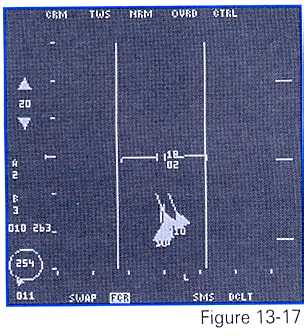
|
VS
El último modo de radar es el de VS (Velocity Search -Búsqueda de velocidad).
Para entrar en el modo VS, pulse la tecla{F1] hasta que aparezca la sigla
"VS" en el MFD. Este modo de radar cambia la presentación de tipo B
del MFD por una de tipo A modificada. La presentación de tipo A muestra el
acercamiento (denominado también velocidad de aproximación). La velocidad de
acercamiento es simplemente con qué rapidez se aproxima al blanco. En VS puede
seleccionar una velocidad de acercamiento de 1.200 ó 2.400 nudos por hora. Esto
significa que si elige 1.200 nudos en la escala de la parte izquierda de la
pantalla del radar, un blanco que aparece a mitad de camino se acercará a 600
nudos. En el modo VS, la pantalla del radar muestra el acimut de igual manera
que en RWS y TWS, pero no presenta el alcance. Un Cessna que vuela a 30 millas
de distancia aparece en la parte inferior de la pantalla del radar mientras que
un MiG-25 que vuela a 600 nudos y una distancia de 5 millas aparecerá en la
parte superior. Mi teoría es que este modo fue creado por un grupo de
ingenieros de Westinghouse para gastarles una broma a los pilotos de cazas. Si
lo ven de ese modo, el VS no es tan malo. En realidad, no tengo la menor idea de
qué ventaja traería la utilización de este modo en el combate. La Figura
13-18 muestra la pantalla de radar del modo VS con varios blancos.
VISION GENERAL DE LA MISION DE ENTRENAMIENTO
Esta misión comienza con el avión en vuelo enfrentándose a varios blancos aéreos
de distintos espectros y alcances. La práctica se realizará utilizando los
modos ACM principales para fijar blancos dentro del alcance visual y los otros
modos principales para fijar blancos BVR.
CONDICIONES INICIALES :
- Velocidad aerodinámica: 400 nudos
- Altitud: 15.000 MSL
- Ajuste del acelerador: Medio
- Configuración: Tren subido, 4 AIM-120 y 2 AIM-9
- Modo de armas: NAV (es preciso acceder primero al modo FCR deseado)
DESCRIPCION DE LA MISION :
Esta misión de entrenamiento presenta varios blancos Pulse MAYÚS P para
"congelar" el juego. El modo de congelación se ha incluido en Falcon
4.O a fin de que le resulte más fácil aprender a utilizar el radar y otros
sistemas de alta complejidad del F-16. Al iniciar la misión de entrenamiento el
avión estará en movimiento. Para realizar una pausa en la simulación, pulse P
y todo se detendrá. Desafortunadamente, el radar no funciona en el modo de
pausa. Por otra parte, el radar y los demás instrumentos de aviónica siguen
funcionando en el modo congelado. Para salir de este modo, vuelva a pulsar MAYÚS
P.
Primero deberá practicar con los modos ACM secundarios, que se utilizan para
fijar blancos que el piloto puede ver. Para fijar los blancos visuales, utilice
el modo secundario HUD 30X20, el modo secundario de exploración vertical 10X60
y el modo secundario ACM giratorio (Slew) de 20X60 junto con el modo secundario
de mira de alineamiento (BORE).
Los siguientes modos que tendrá que practicar son los modos RWS y TWS de mayor
alcance (o incluso el VS si lo desea). Utilice los cursores y la inclinación de
la elevación del radar para encontrar y fijar blancos.
A continuación se enumeran los pasos para completar satisfactoriamente esta
misión de entrenamiento. Tenga en cuenta que quizá le convenga completar esta
misión por primera vez en el modo congelado (MAYÚS P)
1. Cargue la misión de entrenamiento" 13 Modos de radar A-A" del
Combate táctico.
2. En la vista de cabina 2-D (tecla 2), pulse F1 hasta acceder al modo ACM
principal.
3. El primer modo ACM secundario es el de exploración HUD de 30x20. La primera
vez que entre en el modo ACM, en la pantalla de radar del HUD se leerá «NO RAD».
El radar no estará activo para que pueda seleccionar el modo secundario ACM de
su preferencia antes de fijar un blanco. Seleccionado el modo secundario, el
radar se activará de forma automática
4. Entre en el primer modo ACM secundario, es decir el modo de exploración HUD
de 30x20. Como hay varios blancos frente a usted, el radar debería fijarse
automáticamente sobre el primero de ellos sin que usted haga nada. Oirá un
mensaje del sistema VMS que le repetirá que el blanco ha sido
fijado("Look, Look").
5. Recorra los distintos modos ACM secundarios pulsando la tecla F8.
Los modos ACM secundarios de radar se utilizan para fijar el radar sobre un
blanco visible El modo ACM secundario más útil es el de mira de alineamiento
(BORE). Cuando el blanco esté ala vista, entre en el modo secundario de mira de
alineamiento mientras vira para colocar el blanco en el HUD. Una vez que la
colima de la mira de alineamiento aparece en el HUD, ubique el blanco debajo de
ella y el radar lo fijará.
|
Para
fijar un blanco que se encuentra justo por encima del vector de sustentación y
fuera del HUD, cambie al modo secundario de exploración vertical. El modo
secundario giratorio (SLEW) es la excepción que confirma la regla de los modos
ACM de radar Se utiliza principalmente para hallar un blanco que no se puede
ver. Sin embargo, en esta misión de entrenamiento, puede ejercitarse en el uso
del modo giratorio entrando en el modo secundario para luego utilizar las teclas
de flecha arriba, abajo, izquierda y derecha para hacer girar el volumen de búsqueda
Intente fijar los blancos de esta misión utilizando la exploración giratoria y
verá que, por lo general, se demora más tiempo que con los demás modos ACM
secundarios.
|
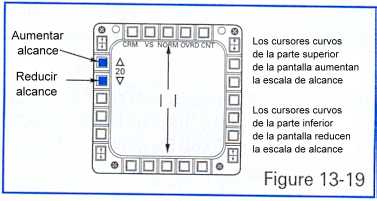
|
6. Después de
haber practicado con los modos ACM secundarios, pulse F1 para activar el modo
RWS. Este modo se utiliza principalmente para encontrar blancos BVR, pero también
muestra los blancos cercanos. Observe que en los modos RWS, TWS y VS la escala
de alcance se puede cambiar de dos maneras. La primera consiste en pulsar el botón
OSB ubicado junto a la indicación mnemotécnica de alcance en el lado izquierdo
del visor MFD de FCR. Las dos flechas ubicadas por encima y por debajo de la
escala de alcance seleccionada aumentan y disminuyen el alcance. Sin embargo,
otra manera de modificar la escala de alcance consiste en simplemente mover los
cursores a la parte superior o inferior de la pantalla de radar. Esto hace que
la escala se amplíe o reduzca aún más. La Figura 13-19 muestra los botones de
la escala de alcance y cómo se mueven los cursores para modificar la escala de
alcance.
7. Cambie el barrido acimutal pulsando la tecla F8 o bien el botón OSB ubicado
junto al visor de lectura del acimut. Mientras modifica el barrido acimutal
observe que algunos blancos cercanos a los bordes de la pantalla del radar
desaparecen ya que no se los puede ver mediante el radar.
8. Modifique las opciones de exploración de barras pulsando el botón OSB
ubicado junto a la letra "B" en el lado izquierdo del MFD Este botón
permite recorrer los distintos tipos de exploración de barras, 1, 2 y 4 barras,
en los modos RWS y VS. Recuerde que al incrementar el nivel de exploración de
barras se incrementará la exploración de elevación del radar (es decir, la búsqueda
se realizará a mayor altitud).
9. Practique la inclinación del radar. Estas teclas no incrementan la altitud
de búsqueda. sino que inclinan o mueven la totalidad del haz hacia arriba (F5).
horizontalmente (F6) o hacia abajo (F7). La Figura 13-20 muestra cómo se
inclina el haz del radar.
|
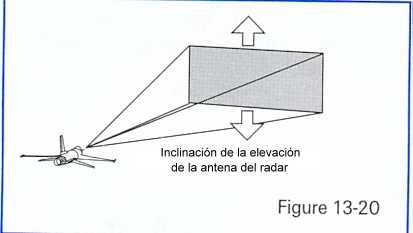
|
Observe
que al inclinar el haz. se modifican los números de cobertura de altitud que
aparecen junto a los cursores del radar. A medida que mueve el haz y le da
tiempo al radar para el barrido. podrá detectar blancos que no estaban a la
vista al comenzar la misión.
10. Fije los blancos en el radar haciendo girar los cursores del radar sobre los
cuadrados de blancos utilizando las teclas de flecha ARRIBA. ABAJO. IZQUIERDA Y
DERECHA Cuando los cursores se encuentren sobre los blancos. pulse la tecla [0]
del teclado numérico para colocarle un radiolocalizador al blanco Vuelva a
pulsar [0] | para fijar el blanco.
|
Esta misión fue
diseñada con el objeto de que usted revise todas las opciones de radar y
practique la detección y fijación de blancos en todos los modos principales de
FCR.
|